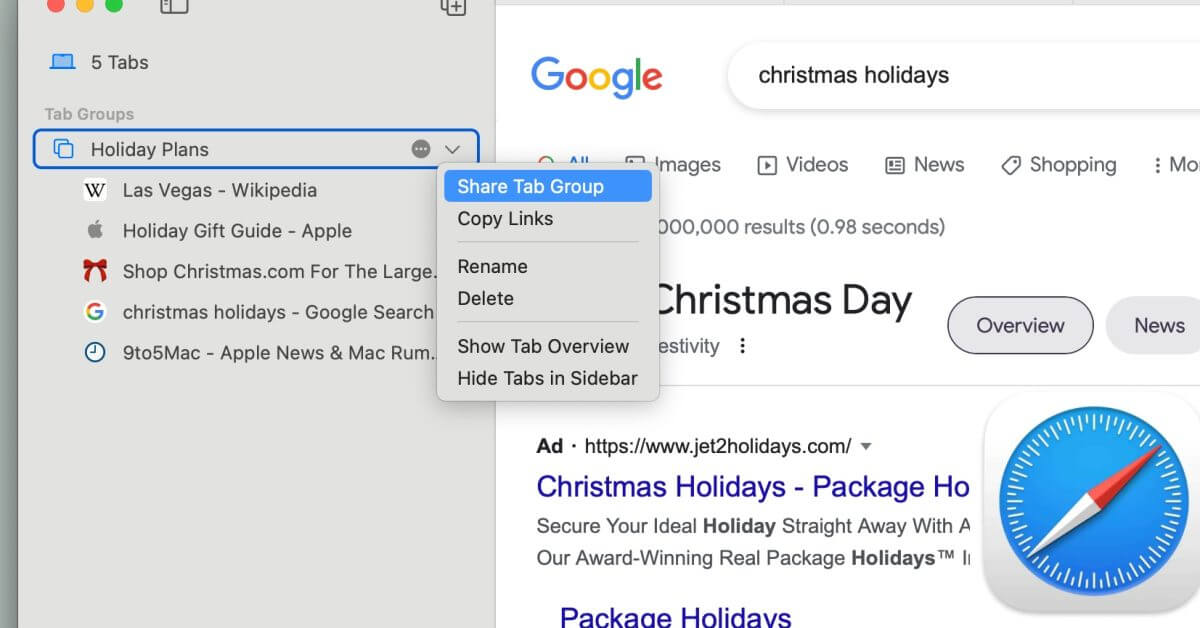предлагает вам CleanMyMac X, многофункциональная утилита, которая поможет поддерживать чистоту, скорость и защиту ваших компьютеров Mac всего за несколько кликов. Попробуйте бесплатно или обновитесь до полной версии.
Safari в macOS Ventura получает возможность делиться группами вкладок с другими. Это отличный способ навести порядок при планировании поездки, работе над групповым проектом и т. д. Вот как настроить и использовать общие группы вкладок.
Safari — это веб-браузер Apple, доступный для всех операционных систем Apple, тщательно разработанный для Mac, iPhone и iPad с точки зрения производительности, функций и тесной интеграции с iCloud. Группы вкладок используют службу iCloud для синхронизации.
В прошлом году в macOS Monterey и iOS 15 группы вкладок упростили организацию вкладок и сделали эти группы доступными на всех ваших личных устройствах. В macOS Ventura Safari предлагает новые способы совместной работы. Теперь вы можете делиться своими группами вкладок с другими людьми и синхронизировать изменения между всеми приглашенными пользователями.
Как сделать группу вкладок
Во-первых, прежде чем вы сможете поделиться группой вкладок с другими людьми, вам нужно сначала создать ее. Напомним: группа вкладок — это отдельный набор вкладок, которые сохраняются в Safari. Вы можете переключаться между несколькими группами и возвращаться к своим наборам вкладок позже.
Вы можете создать новую группу вкладок в Safari на Mac, выбрав «Файл» -> «Новая группа вкладок». Дайте группе вкладок подходящее запоминающееся имя. Вы можете перемещать существующие вкладки, которые вы открыли, щелкнув правой кнопкой мыши вкладку и выбрав «Переместить в группу вкладок» -> [Tab Group Name].
Как быстро отправить список ссылок вкладок кому-то другому
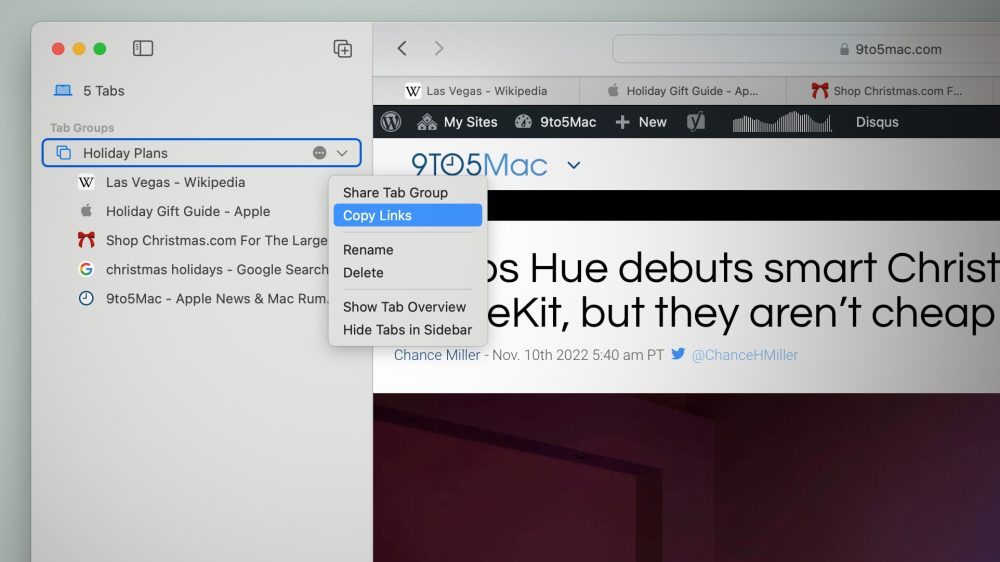
Если вам не нужны новые модные функции совместной работы и синхронизации в реальном времени, вы можете быстро поделиться статическим снимком своей группы вкладок, поделившись списком ссылок. Для этого щелкните правой кнопкой мыши группу вкладок на боковой панели и выберите «Копировать ссылки». (В Safari на iOS вы можете просматривать группы вкладок на обзорном экране и долго нажимать, чтобы найти действие «Копировать ссылки».)
Это копирует маркированный список ссылок в буфер обмена. Затем вы можете отправить электронное письмо или открыть любое приложение для обмена сообщениями и просто вставить этот список ссылок в любое приложение, которое вам нужно.
Что можно делать с группой общих вкладок?
Если вы хотите выйти за рамки статического списка ссылок, вам подойдут группы общих вкладок. Обычная группа вкладок синхронизируется на всех ваших личных устройствах с iCloud. Группа общих вкладок расширяет эту концепцию. Группа общих вкладок расширяет это, делая те же самые вкладки доступными для других людей, таких как ваши друзья, коллеги по работе или все, кого вы решите пригласить.
Как часть общей группы, новые вкладки, которые вы добавляете, автоматически отображаются для всех остальных. Другие участники также могут добавлять вкладки в группу, чтобы вы могли их видеть. Это отличный инструмент для планирования поездки всей семьей, предложения рецептов на ужин или совместной работы с коллегами над рабочим проектом.
Как создать группу общих вкладок
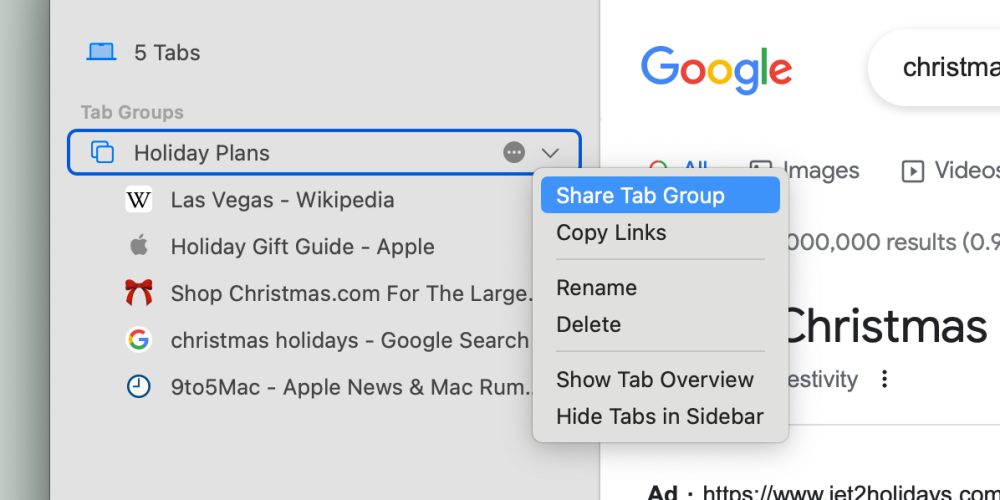
Начните с личной группы вкладок. Чтобы сделать его доступным для совместного использования, откройте боковую панель Safari и щелкните правой кнопкой мыши группу вкладок, которой хотите поделиться. Выберите «Поделиться группой вкладок». Это откроет меню общего доступа.
Safari сначала предложит вам поделиться с контактами через сообщения. Однако после того, как группа вкладок станет общедоступной, вы можете открыть недавно появившееся меню совместной работы и просто найти ссылку для приглашения, чтобы поделиться. Это специальная ссылка, по которой любой может щелкнуть, чтобы присоединиться к группе вкладок. (Примечание. Эта функция работает только с пользователями Mac, iPhone и iPad с macOS Ventura, iOS 16 или iPadOS 16 соответственно.)
 Индикатор показывает, кто еще в данный момент просматривает вкладку в вашей группе вкладок.
Индикатор показывает, кто еще в данный момент просматривает вкладку в вашей группе вкладок.
Пока группа общих вкладок активна, любой участник группы может просматривать, добавлять или удалять вкладки в группе. Safari будет отображать индикатор аватара значка на полосе вкладок, когда кто-то другой в данный момент активно просматривает его. Баннеры уведомлений также будут всплывать, чтобы вы знали, когда в группе вкладок есть активность.
Как управлять и завершать совместное использование группы вкладок
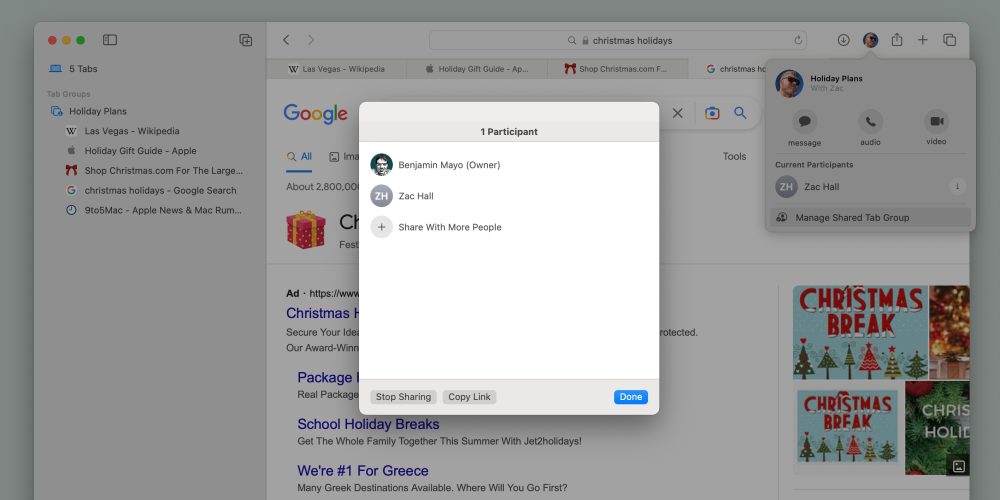
Создатель группы общих вкладок считается «владельцем»; только владелец может управлять доступом к группе вкладок. Как владелец, щелкните пункт меню «Группа общих вкладок» в правом верхнем углу панели инструментов. Нажмите «Управление группой общих вкладок». Вы можете пригласить больше участников, отозвать доступ для некоторых участников и быстро начать групповой обмен сообщениями или вызов FaceTime. Группы общих вкладок отлично работают с функциями FaceTime SharePlay.
Когда вы закончите и будете готовы завершить совместную работу, просто нажмите кнопку «Остановить общий доступ», чтобы превратить вашу группу общих вкладок обратно в личную группу вкладок. Когда это происходит, все остальные участники полностью теряют доступ к группе вкладок.
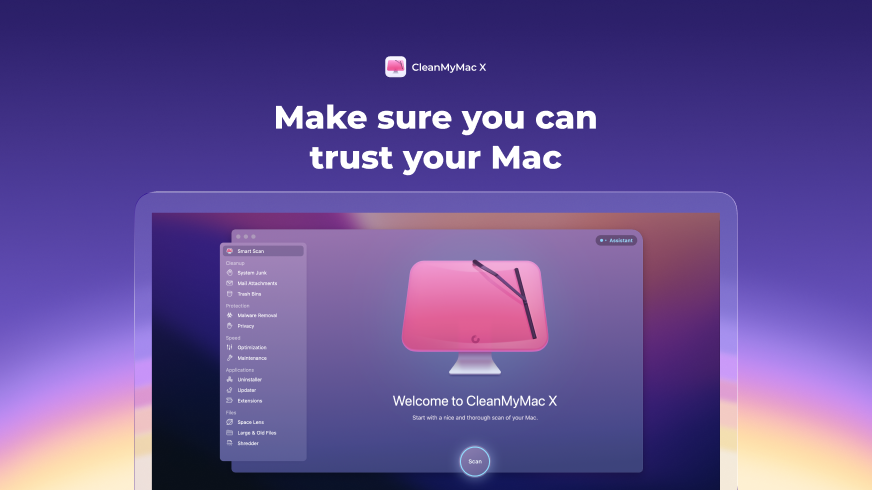
предлагает вам CleanMyMac X, многофункциональная утилита, которая поможет поддерживать чистоту, скорость и защиту ваших компьютеров Mac всего за несколько кликов. Попробуйте бесплатно или обновитесь до полной версии.